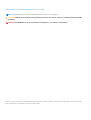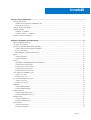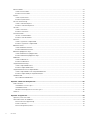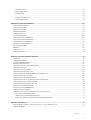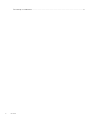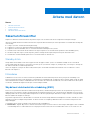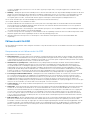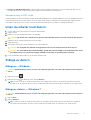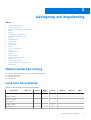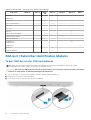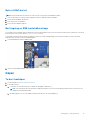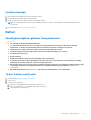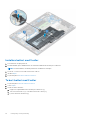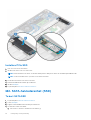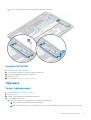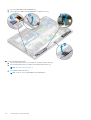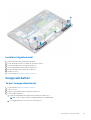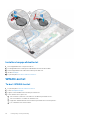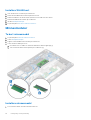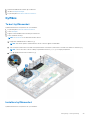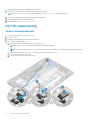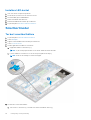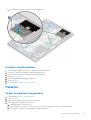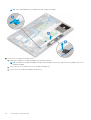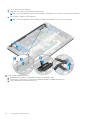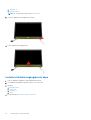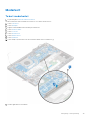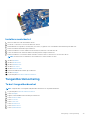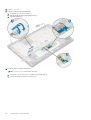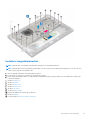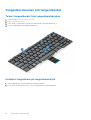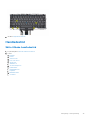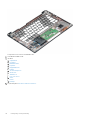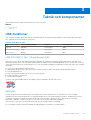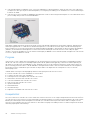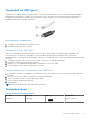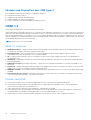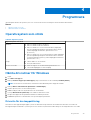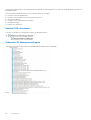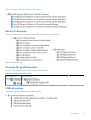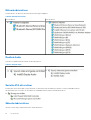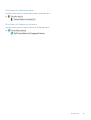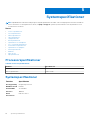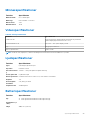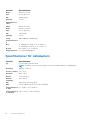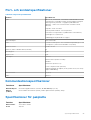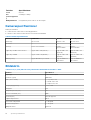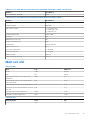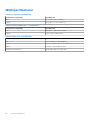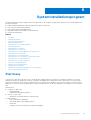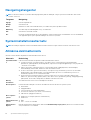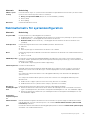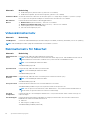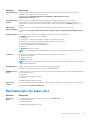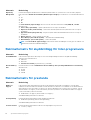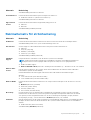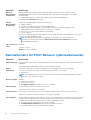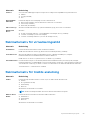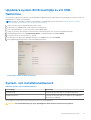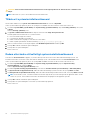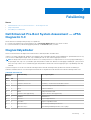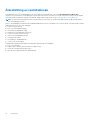Dell Latitude 7380 Användarguide
- Kategori
- Anteckningsböcker
- Typ
- Användarguide

Dell Latitude 7380
Ägarens handbok
Regleringsmodell: P28S
Regleringstyp: P28S001
February 2021
Rev. A03

Anmärkningar, försiktighetsbeaktanden och varningar
OBS: OBS innehåller viktig information som hjälper dig att få ut det mesta av produkten.
CAUTION: VIKTIGT anger antingen risk för skada på maskinvara eller förlust av data och förklarar hur du kan undvika
problemet.
VARNING: En VARNING visar på en potentiell risk för egendoms-, personskador eller dödsfall.
© 2017-2021 Dell Inc. eller dess dotterbolag. Med ensamrätt. Dell, EMC och andra varumärken är varumärken som tillhör Dell Inc. eller dess dotterbolag.
Andra varumärken kan vara varumärken som tillhör respektive ägare.

Kapitel 1: Arbeta med datorn............................................................................................................ 7
Säkerhetsföreskrifter.............................................................................................................................................................7
Skydd mot elektrostatisk urladdning (ESD)..................................................................................................................7
Fältservicekit för ESD......................................................................................................................................................8
Innan du arbetar inuti datorn................................................................................................................................................9
Stänga av datorn................................................................................................................................................................... 9
Stänga av – Windows..................................................................................................................................................... 9
Stänga av datorn — Windows 7................................................................................................................................... 9
När du har arbetat inuti datorn...........................................................................................................................................10
Kapitel 2: Isärtagning och ihopsättning............................................................................................ 11
Rekommenderade verktyg...................................................................................................................................................11
Lista över skruvstorlek......................................................................................................................................................... 11
SIM-kort (Subscriber Identification Module)....................................................................................................................12
Ta bort SIM-kortet eller SIM-kortshållaren.................................................................................................................12
Byta ut SIM-kortet.........................................................................................................................................................13
Borttagning av SIM-kortshållaratrapp......................................................................................................................... 13
Kåpan.....................................................................................................................................................................................13
Ta bort baskåpan............................................................................................................................................................13
Installera baskåpa........................................................................................................................................................... 15
Batteri....................................................................................................................................................................................15
Försiktighetsåtgärder gällande litiumjonbatterier....................................................................................................... 15
Ta bort batteri med 3 celler.......................................................................................................................................... 15
Installera batteri med 3 celler........................................................................................................................................16
Ta bort batteri med 4 celler...........................................................................................................................................16
Installera batteri med 4 celler........................................................................................................................................ 17
PCIe Solid State-hårddisk (SSD)........................................................................................................................................17
Ta bort PCIe SSD........................................................................................................................................................... 17
Installera PCIe SSD.........................................................................................................................................................18
M2. SATA-halvledarenhet (SSD).......................................................................................................................................18
Ta bort SATA SSD..........................................................................................................................................................18
Installera SATA SSD.......................................................................................................................................................19
Högtalare...............................................................................................................................................................................19
Ta bort högtalarmodul................................................................................................................................................... 19
Installera högtalarmodul.................................................................................................................................................21
Knappcellsbatteri..................................................................................................................................................................21
Ta bort knappcellsbatteriet........................................................................................................................................... 21
Installera knappcellsbatteriet........................................................................................................................................22
WWAN-kortet......................................................................................................................................................................22
Ta bort WWAN-kortet.................................................................................................................................................. 22
Installera WWAN-kortet................................................................................................................................................23
WLAN-kortet........................................................................................................................................................................23
Ta bort WLAN-kortet....................................................................................................................................................23
Installera WLAN-kort.....................................................................................................................................................24
Innehåll
Innehåll 3

Minnesmoduler.....................................................................................................................................................................24
Ta bort minnesmodul.....................................................................................................................................................24
Installera minnesmodul..................................................................................................................................................24
Kylfläns..................................................................................................................................................................................25
Ta bort kylflänsenhet.................................................................................................................................................... 25
Installera kylflänsenhet..................................................................................................................................................25
Port för nätanslutning.........................................................................................................................................................26
Ta bort strömkontaktport.............................................................................................................................................26
Installera strömkontaktporten......................................................................................................................................27
LED-kort............................................................................................................................................................................... 27
Ta bort LED-kortet........................................................................................................................................................ 27
Installera LED-kortet..................................................................................................................................................... 28
Smartkortmodul...................................................................................................................................................................28
Tar bort smartkorthållare..............................................................................................................................................28
Installera smartkorthållare.............................................................................................................................................29
Pekskiva................................................................................................................................................................................29
Ta bort styrplattans tangentbord................................................................................................................................29
Installera styrplattans tangentbord.............................................................................................................................. 31
Bildskärmsenhet................................................................................................................................................................... 31
Ta bort bildskärmsenheten............................................................................................................................................31
Installera bildskärmsenheten........................................................................................................................................ 33
Bildskärmsgångjärnets kåpa...............................................................................................................................................33
Ta bort bildskärmens gångjärnslock............................................................................................................................ 33
Installera bildskärmsgångjärnets kåpa.........................................................................................................................34
Moderkort.............................................................................................................................................................................35
Ta bort moderkortet......................................................................................................................................................35
Installera moderkortet...................................................................................................................................................39
Tangentbordsmontering.....................................................................................................................................................39
Ta bort tangentbordsenhet..........................................................................................................................................39
Installera tangentbordsenhet........................................................................................................................................ 41
Tangentbordsramen och tangentbordet..........................................................................................................................42
Ta bort tangentbordet från tangentbordsbrickan.....................................................................................................42
Installera tangentbord på tangentbordshylla..............................................................................................................42
Handledsstöd....................................................................................................................................................................... 43
Sätta tillbaka handledsstöd...........................................................................................................................................43
Kapitel 3: Teknik och komponenter................................................................................................. 45
USB-funktioner....................................................................................................................................................................45
Thunderbolt via USB Type-C....................................................................................................................................... 47
Thunderbolt-ikoner........................................................................................................................................................ 47
Fördelar med DisplayPort över USB Type-C............................................................................................................. 48
HDMI 1.4............................................................................................................................................................................... 48
Kapitel 4: Programvara.................................................................................................................. 49
Operativsystem som stöds.................................................................................................................................................49
Hämta drivrutiner för Windows......................................................................................................................................... 49
Drivrutin för kretsuppsättning......................................................................................................................................49
Seriell IO-drivrutin...........................................................................................................................................................51
Drivrutin för grafikstyrenhet......................................................................................................................................... 51
4
Innehåll

USB-drivrutiner...............................................................................................................................................................51
Nätverksdrivrutiner....................................................................................................................................................... 52
Realtek Audio................................................................................................................................................................. 52
......................................................................................................................................................................................... 52
Seriella ATA-drivrutiner.................................................................................................................................................52
Säkerhetsdrivrutiner......................................................................................................................................................52
Kapitel 5: Systemspecifikationer.................................................................................................... 54
Processorspecifikationer.................................................................................................................................................... 54
Systemspecifikationer.........................................................................................................................................................54
Minnesspecifikationer......................................................................................................................................................... 55
Videospecifikationer............................................................................................................................................................55
Ljudspecifikationer...............................................................................................................................................................55
Batterispecifikationer..........................................................................................................................................................55
Specifikationer för nätadaptern.........................................................................................................................................56
Port- och kontaktspecifikationer.......................................................................................................................................57
Kommunikationsspecifikationer......................................................................................................................................... 57
Specifikationer för pekplatta..............................................................................................................................................57
Kameraspecifikationer.........................................................................................................................................................58
Bildskärm.............................................................................................................................................................................. 58
Mått och vikt....................................................................................................................................................................... 59
Miljöspecifikationer..............................................................................................................................................................60
Kapitel 6: Systeminstallationsprogram............................................................................................ 61
Startmeny..............................................................................................................................................................................61
Navigeringstangenter..........................................................................................................................................................62
Systeminstallationsalternativ..............................................................................................................................................62
Allmänna skärmalternativ....................................................................................................................................................62
Skärmalternativ för systemkonfiguration......................................................................................................................... 63
Videoskärmalternativ...........................................................................................................................................................64
Skärmalternativ för Säkerhet.............................................................................................................................................64
Skärmalternativ för säker start..........................................................................................................................................65
Skärmalternativ för skyddstillägg för Intel-programvara................................................................................................66
Skärmalternativ för prestanda...........................................................................................................................................66
Skärmalternativ för strömhantering..................................................................................................................................67
Skärmalternativ för POST Behavior (självtestbeteende).............................................................................................. 68
Skärmalternativ för virtualiseringsstöd.............................................................................................................................69
Skärmalternativ för trådlös anslutning..............................................................................................................................69
Alternativ för underhållsskärmen.......................................................................................................................................70
Alternativ på systemloggskärmen..................................................................................................................................... 70
Uppdatera BIOS i Windows................................................................................................................................................70
Uppdatera system-BIOS med hjälp av ett USB-flashminne........................................................................................... 71
System- och installationslösenord......................................................................................................................................71
Tilldela ett systeminstallationslösenord....................................................................................................................... 72
Radera eller ändra ett befintligt systeminstallationslösenord...................................................................................72
Kapitel 7: Felsökning......................................................................................................................73
Dell Enhanced Pre-Boot System Assessment — ePSA Diagnostic 3.0.......................................................................73
Diagnostiklysdioder..............................................................................................................................................................73
Innehåll
5

Arbeta med datorn
Ämnen:
• Säkerhetsföreskrifter
•
Innan du arbetar inuti datorn
• Stänga av datorn
• När du har arbetat inuti datorn
Säkerhetsföreskrifter
Kapitlet om säkerhetsföreskrifter beskriver de primära stegen som ska vidtas innan du utför några demonteringsanvisningar.
Observera följande säkerhetsföreskrifter innan du utför några installationer eller bryter/fixerar procedurer som innebär demontering eller
ommontering:
● Stäng av systemet och alla ansluten kringutrustning.
● Koppla bort systemet och all ansluten kringutrustning från nätströmmen.
● Koppla bort alla nätverkskablar, telefon- och telekommunikationsledningar från systemet.
● Använd ett ESD-fältservicekit när du arbetar inom någon surfplatta för att undvika skador på elektrostatisk urladdning (ESD).
● När du har tagit bort någon systemkomponent, placera försiktigt den borttagna komponenten på en antistatisk matta.
● Använda skor med icke ledande gummisulor för att minska risken för elektrisk stöt.
Standby ström
Dell-produkter med standby-ström måste kopplas ur innan du öppnar väskan. System som innehåller standby-ström är i huvudsak
strömförande medan de stängs av. Den interna strömmen gör att systemet kan stängas av (väcka på LAN), och stängs av i viloläge och
har andra avancerade strömhanteringsfunktioner.
Genom att koppla ur, trycka på och håll strömbrytaren intryckt i 15 sekunder ska ladda ur återstående ström i moderkortet. Ta bort
batteriet från surfplattor.
Förbindelse
Förbindelse är en metod för att ansluta två eller flera jordledare till samma elektriska potential. Detta görs genom användning av ett
ESD-kit (Field Service Electrostatic discharge). Vid anslutning av en bindningstråd, se alltid till att den är ansluten till bar metall och aldrig
till en målade eller icke-metallyta. Handledsremmen ska vara säker och i full kontakt med din hud, och se till att alltid ta bort alla smycken
som klockor, armband eller ringar innan du själv och utrustningen förbinds.
Skydd mot elektrostatisk urladdning (ESD)
ESD är ett stort problem när du hanterar elektroniska komponenter, särskilt känsliga komponenter såsom expansionskort, processorer,
DIMM-minnen och moderkort. Mycket små belastningar kan skada kretsarna på ett sätt som kanske inte är uppenbart, men som kan ge
tillfälliga problem eller en förkortad produktlivslängd. Eftersom det finns påtryckningar i branschen för lägre strömkrav och högre densitet
blir ESD-skyddet allt viktigare att tänka på.
På grund av högre densitet hos de halvledare som används i de senaste Dell-produkterna är känsligheten för skador orsakade av statisk
elektricitet nu högre än i tidigare Dell-produkter. Av denna orsak är vissa tidigare godkända metoder för att hantera komponenter inte
längre tillämpliga.
Två erkända typer av skador orsakade av ESD är katastrofala och tillfälliga fel.
● Katastrofala – ungefär 20 procent av alla ESD-relaterade fel utgörs av katastrofala fel. I dessa fall ger skada upphov till en omedelbar
och fullständig förlust av funktionaliteten. Ett exempel på ett katastrofalt fel är när ett DIMM-minne utsätts för en statisk stöt och
1
Arbeta med datorn 7

systemet omedelbart ger symtomet "No POST/No Video" (ingen post/ingen video) och avger en pipkod för avsaknad av eller ej
fungerande minne.
● Tillfälliga – tillfälliga fel representerar cirka 80 procent av de ESD-relaterade felen. Den höga andelen tillfälliga fel innebär att de flesta
gånger som skador uppstår kan de inte identifieras omedelbart. DIMM-minnet utsätts för en statisk stöt, men spårningen försvagas
knappt och ger inte omedelbart några symtom utåt som är relaterade till skadan. Det kan ta flera veckor eller månader för det
försvagade spåret att smälta, och under tiden kan det uppstå försämringar av minnesintegriteten, tillfälliga minnesfel osv.
Det är svårare att känna igen och felsköka tillfälliga fel (kallas även intermittenta eller latenta).
Utför följande åtgärder för att förhindra ESD-skador:
● Använd ett kabelanslutet ESD-armband som är korrekt jordat. Det är inte längre tillåtet att använda trådlösa antistatiska armband
eftersom de inte ger ett tillräckligt skydd. Det räcker inte med att röra vid chassit innan du hanterar delar för att få ett garanterat
ESD-skydd för delar med ökad ESD-känslighet.
● Hantera alla komponenter som är känsliga för statisk elektricitet på en plats som är skyddad mot elektrostatiska urladdningar. Använd
om möjligt antistatiska golvplattor och skrivbordsunderlägg.
● Ta inte ut en komponent som är känslig för statisk elektricitet från sin förpackning förrän du är redo att installera komponenten. Innan
du packar upp den antistatiska förpackningen ska du se till att du jordar dig på något sätt.
● Innan du transporterar en komponent som är känslig för statisk elektricitet ska du placera den i en antistatisk behållare eller
förpackning.
Fältservicekit för ESD
Det obevakade fältservicekittet är det vanligaste servicekittet. Varje fältservicekit omfattar tre huvuddelar: antistatisk matta, handledsrem
och jordningstråd.
Komponenterna i ett fältservicekit för ESD
Komponenterna i ett fältservicekit för ESD är:
● Antistatisk matta - Den antistatiska mattan är dissipativ och delar kan placeras på den under serviceförfaranden. När du använder
en antistatisk matta din handledsrem ska sitta åt och jordningstråden ska kopplas till mattan och till någon omålad metall på systemet
som du arbetar på. När den har anslutits ordentligt kan reservdelar tas ut från ESD-påsen och placeras direkt på mattan. ESD-känsliga
artiklar är säkra i din hand, på ESD-mattan, i systemet eller inne i en påse.
● Handledsrem och jordningstråd - Handledsremmen och jordningstråden kan antingen vara direkt anslutna mellan handleden
och den omålade metalldelen på maskinvaran om ESD-mattan inte är nödvändig, eller ansluten till den antistatiska mattan för
att skydda maskinvaran som tillfälligt har placerats på mattan. Den fysiska anslutningen av handledsremmen och jordningstråden
mellan huden, ESD-mattan och maskinvaran kallas för bindning. Använd endast fältservicekittet med en handledsrem, matta och
jordningstråd. Använd aldrig trådlösa handledsremmar. Var alltid medveten om att de interna kablarna i handledsremmen i slutänden
kommer att skadas av normalt slitage och de måste kontrolleras regelbundet med ett testverktyget för att undvika oavsiktliga
ESD-maskinvaruskador. Vi rekommenderar att du testar handledsremmen och jordningstråden minst en gång per vecka.
● Testverktyg för ESD-handledsremmen - Ledningarna inuti en ESD-handledsrem kommer att ta skada över tid. När du använder
ett oövervakat kit är bästa praxis att regelbundet testa handledsremmen före varje servicebesök och minst en gång per vecka.
Ett testverktyg för handledsremmen är den bästa metoden för att göra det här testet. Om du inte har något eget testverktyg för
handledsremmen kan du höra med ditt regionala kontor för att ta reda på om de har ett. När du ska utföra testet ansluter du
handledsremmens jordningstråd på testverktyget medan det är fastspänt på handleden och trycker på knappen för att testa. En grön
LED lyser om testet lyckades, en röd LED tänds och ett larm ljuder om testet misslyckas.
● Isolatorelement - Det är viktigt att hålla ESD-känsliga enheter, såsom kylflänsens platshöljen, borta från inre delar som är isolatorer
och ofta är laddade.
● Arbetsmiljö - Innan du använder ESD-fältservicekittet ska du utvärdera situationen på kundanläggningen. Till exempel, driftsättning
av kittet för en servermiljö är annorlunda än för en stationär eller bärbar dator. Servrar är normalt installerade i ett rack inom ett
datacenter; stationära eller bärbara datorer är vanligen placerade på kontorsskrivbord eller i bås. Titta alltid efter en stor öppen plan
yta som är fritt från föremål och tillräckligt stor för användning av ESD-kittet med ytterligare utrymme för att rymma den typ av
system som repareras. Arbetsytan ska också vara fri från isolatorer som kan orsaka en ESD-händelse. På arbetsytan ska isolatorer
som t.ex. frigolit och annan plast ska alltid flyttas minst 12 tum eller 30 cm från känsliga komponenter innan du hanterar eventuella
maskinvarukomponenter fysiskt
● ESD-förpackning - Alla ESD-känsliga enheter måste skickas och tas emot i antistatiska förpackningar. Metall, statiskt avskärmade
påsar är att föredra. Du bör dock alltid returnera den skadade delen med samma ESD-påse och förpackning som den nya delen
levererades i. Påsen ska vikas ihop och tejpas igen och samma skumplastförpackning ska användas i den ursprungliga lådan som den
nya delen levererades i. ESD-känsliga enheter bör endast tas ur förpackningen på en ESD-skyddad arbetsyta och delar bör aldrig
placeras ovanpå ESD-påsen eftersom att endast påsens insida är avskärmad. Placera alltid delar i din handen, på ESD-mattan, i
systemet eller i en antistatisk påse.
8
Arbeta med datorn

● Transport av känsliga komponenter - När du transporterar ESD-känsliga komponenter, såsom reservdelar eller delar som ska
returneras till Dell, är det viktigt att placera dessa artiklar i antistatiska påsar för säker transport.
Sammanfattning av ESD-skydd
Vi rekommenderar att alla servicetekniker använder traditionella trådbundna ESD-jordade handledsremmar och en skyddande antistatisk
matta hela tiden när de servar Dell-produkter. Dessutom är det mycket viktigt att teknikerna förvarar känsliga delar separat från alla
isolatordelar medan de genomför servicen och att de använder antistatiska påsar för transport av känsliga komponenter.
Innan du arbetar inuti datorn
1. Se till att arbetsytan är ren och plan så att inte datorkåpan skadas.
2. Stäng av datorn.
3. Koppla bort alla externa kablar från datorn (om tillgänglig).
CAUTION: Om din dator har en RJ45-port, koppla bort nätverkskabeln genom att först dra ur kabeln från din dator.
4. Koppla bort datorn och alla anslutna enheter från eluttagen.
5. Öppna datorhöljet.
6. Håll strömbrytaren intryckt i cirka 5 sekunder för att jorda moderkortet.
CAUTION: För att skydda mot elektrisk stöt kopplar du bort datorn från eluttaget innan du utför steg # 8.
CAUTION: För att undvika elektrostatisk urladdning, gör dig själv jordad med hjälp av ett handledsband eller genom
periodisk beröring av en omlackerad metallyta samtidigt som du vidrör en kontakt på datorns baksida.
7. Ta bort installerade ExpressCard-kort och smartkort från deras fack.
Stänga av datorn
Stänga av – Windows
CAUTION:
Undvik dataförlust genom att spara och stänga alla öppna filer och avsluta alla program innan du stänger av
datorn .
1. Klicka eller tryck på .
2. Klicka eller tryck på
och klicka eller tryck sedan på Stäng av.
OBS:
Kontrollera att datorn och alla anslutna enheter är avstängda. Om inte datorn och de anslutna enheterna automatiskt
stängdes av när du avslutade operativsystemet så håller du strömbrytaren intryckt i ungefär 6 sekunder för att stänga av dem.
Stänga av datorn — Windows 7
CAUTION:
Undvik dataförlust genom att spara och stänga alla öppna filer och avsluta alla program innan du stänger av
datorn.
1. Klicka på Start.
2. Klicka på Stäng av.
OBS:
Kontrollera att datorn och alla anslutna enheter är avstängda. Om datorn eller någon ansluten enhet inte stängdes av
automatiskt när du stängde av operativsystemet trycker du ned strömbrytaren i sex sekunder för att stänga av dem.
Arbeta med datorn 9

När du har arbetat inuti datorn
När du har utfört utbytesprocedurerna ser du till att ansluta de externa enheterna, korten och kablarna innan du startar datorn.
CAUTION: Undvik skada på datorn genom att enbart använda batteriet som är utformat för den här speciella Dell-
datorn. Använd inte batterier utformade för andra Dell-datorer.
1. Anslut externa enheter, som portreplikator eller mediabas, och sätt tillbaka alla kort som ExpressCard-kort.
2. Anslut eventuella telefon- eller nätverkskablar till datorn.
CAUTION: Anslut alltid nätverkskablar till nätverksenheten först och sedan till datorn.
3. Anslut datorn och alla anslutna enheter till eluttagen.
4. Starta datorn.
10 Arbeta med datorn

Isärtagning och ihopsättning
Ämnen:
• Rekommenderade verktyg
•
Lista över skruvstorlek
• SIM-kort (Subscriber Identification Module)
• Kåpan
• Batteri
• PCIe Solid State-hårddisk (SSD)
• M2. SATA-halvledarenhet (SSD)
• Högtalare
• Knappcellsbatteri
• WWAN-kortet
• WLAN-kortet
• Minnesmoduler
• Kylfläns
• Port för nätanslutning
• LED-kort
• Smartkortmodul
• Pekskiva
• Bildskärmsenhet
• Bildskärmsgångjärnets kåpa
• Moderkort
• Tangentbordsmontering
• Tangentbordsramen och tangentbordet
• Handledsstöd
Rekommenderade verktyg
Procedurerna i detta dokument kan kräva att följande verktyg används:
● Stjärnskruvmejsel nr 0
● Stjärnskruvmejsel nr 1
● Liten plastrits
Lista över skruvstorlek
Tabell 1. Latitude 7380 – lista över skruvstorlek
Komponent M2.5 x 6 M2 x 5
M2,5 ×
3.5
M2 x 3 M2.5 x 4 M2 x 2,5 M2 x 2
Bakre hölje 8 (fästskruvar)
Batteri – 3 celler 1
Batteri – 4 celler 2
SSD-modul 1
Dissipatormodul 4
Systemfläkt 2
2
Isärtagning och ihopsättning 11

Tabell 1. Latitude 7380 – lista över skruvstorlek (fortsättning)
Komponent M2.5 x 6 M2 x 5
M2,5 ×
3.5
M2 x 3 M2.5 x 4 M2 x 2,5 M2 x 2
Högtalare 4
WWAN-kort 1
WLAN-kort 1
Port för nätanslutning 1
ESD-fäste 1
EDP-fäste 2
LED-kort 1
Låda för Smart card-läsare 2
Tangentbordets låsfäste 1
Bildskärmsgångjärnet 6
Stödplatta för
tangentbordet
19
Tangentbord 5
Moderkort 9
Minnesmodulfästen 1
SIM-kort (Subscriber Identification Module)
Ta bort SIM-kortet eller SIM-kortshållaren
OBS:
SIM-kortet eller SIM-kortshållaren kan endast ta bort på system som levereras med WWAN-modulen. Därför gäller
borttagningsprocessen endast system som levererats med WWAN-modulen.
CAUTION: Om du tar bort SIM-kortet när datorn är påslagen kan data gå förlorade eller så kan kortet skadas. Kontrollera
att datorn är avstängd eller att nätverksanslutningarna är inaktiverade.
1. Sätt i ett gem eller ett verktyg för borttagning av SIM-kort i hålet på SIM-kortshållaren [1].
2. Använd en rits för att dra ut SIM-kortshållaren
3. Om ett SIM-kort sitter i tar du bort det från SIM-kortshållaren.
12
Isärtagning och ihopsättning

Byta ut SIM-kortet
OBS: Du kan endast byta ut SIM-kortet för de system som levereras med WWAN-modulen.
1. Sätt i ett gem eller ett verktyg för borttagning av SIM-kort i hålet på SIM-kortshållaren.
2. Dra ut SIM-kortshållaren med en rits.
3. Sätt i SIM-kortet i korthållaren.
4. För in SIM-kortshållaren i platsen.
Borttagning av SIM-kortshållaratrapp
För modeller som levererades med ett WWAN-kort ska SIM-kortshållaren tas bort från systemet innan du tar bort moderkortet. Hur du tar
bort SIM-kortet från systemet beskrivs i Ta bort SIM-kortshållaren
För modeller som bara levereras med ett trådlöst kort måste en SIM-kortshållaratrapp tas bort innan moderkortet tas bort. Använd
följande steg för att ta bort SIM-kortshållaratrappen:
1. Tryck spärrhaken på SIM-kortshållaren inåt.
2. Skjut ut SIM-korthållaratrappen från systemet.
Kåpan
Ta bort baskåpan
1. Följ anvisningarna i Innan du arbetar inuti datorn.
2. Lossa kåpan så här:
a. Lossa M2,5 × 6-fästskruvarna (8) som håller fast baskåpan vid datorn [1].
OBS:
Var försiktig när du lossar skruvarna. Vinkla skruvmejsel för att motsvara huvudet på främre hörnet av skruven för att
undvika att skruvhuvudet skadas.
b. Använd en plastrits för att lossa kåpan från kanten på datorn som visas på bilden [2].
Isärtagning och ihopsättning
13

CAUTION: Var försiktig när du lossar skruvarna. Vinkla skruvmejseln för att motsvara skruvhuvudet (främre hörn på
den bärbara kåpan) för att undvika att skruvhuvudet skadas.
3. Lyft bort baskåpan från datorn.
14
Isärtagning och ihopsättning

Installera baskåpa
1. Rikta in flikarna på baskåpan med skårorna på datorns kanter.
2. Tryck på kanterna på kåpan tills den klickar på plats.
3. Dra åt fästskruvarna M2,5 x 6,0 som håller fast baskåpan i datorn.
OBS: Var försiktig när du drar åt skruvarna. Vinkla skruvmejseln för att passa skruvhuvudet och undvika möjliga skador på
skruvhuvdet.
4. Följ anvisningarna i När du har arbetat inuti datorn.
Batteri
Försiktighetsåtgärder gällande litiumjonbatterier
CAUTION:
● Var försiktig när du hanterar litiumjonbatterier.
● Lossa batteriet helt innan det tas bort. Koppla bort nätaggregatet från systemet och driv datorn enbart på
batteriström – batteriet är helt urladdat när datorn inte längre slås på när strömbrytaren trycks in.
● Undvik att krossa, tappa, skada eller tränga in i batteriet med främmande föremål.
● Utsätt inte batteriet för höga temperaturer eller montera isär batteripaketen och -cellerna.
● Tryck inte på batteriets yta.
● Böj inte batteriet.
● Använd inte verktyg av något slag för att bända på eller mot batteriet.
● Se till att inga skruvar för denna produkt går förlorade under service eller felplaceras för att förhindra oavsiktlig
punktering eller skada på batteriet och andra systemkomponenter.
● Om batteriet sitter fast i datorn på grund av svullnad, försök inte frigöra det som punktering, böjning eller krossning
av ett litiumjonbatteri kan vara farligt. Kontakta i dessa fall Dell tekniska support för hjälp. Se www.dell.com/
contactdell.
● Köp alltid äkta batterier från www.dell.com eller auktoriserade Dell-partners och återförsäljare.
Ta bort batteri med 3 celler
1. Följ anvisningarna i Innan du arbetar inuti datorn.
2. Ta bort kåpan.
3. Så här tar du bort batteriet:
a. Koppla loss högtalarkabeln från kontakten på moderkortet [1].
b. Ta bort skruvarna M2 x 5 (1) som håller fas batteriet i datorn [2].
c. Lyft bort batteriet från datorn [3].
Isärtagning och ihopsättning
15

Installera batteri med 3 celler
1. För in batteriet i urtaget på datorn.
2. Dra batterikabeln genom kabelklämman och anslut batterikabeln till kontakten på moderkortet.
OBS: Dra batterikabeln, om kabeln på batteriets nederdel inte är dragen.
3. Dra åt M2 × 5-skruven som håller fast batteriet i datorn.
4. Installera kåpan.
5. Följ anvisningarna i När du har arbetat inuti datorn.
Ta bort batteri med 4 celler
1. Följ anvisningarna i Innan du arbetar inuti datorn.
2. Ta bort kåpan.
3. Så här tar du bort batteriet:
a. Koppla loss högtalarkabeln från kontakten på moderkortet [1].
b. Ta bort skruvarna M2 x 5 (2) som håller fas batteriet i datorn [2].
c. Lyft bort batteriet från datorn [3].
16
Isärtagning och ihopsättning

Installera batteri med 4 celler
1. För in batteriet i urtaget på datorn.
2. Dra batterikabeln genom kabelklämman och anslut batterikabeln till kontakten på moderkortet.
OBS: Dra batterikabeln, om kabeln på batteriets fot inte är dragen.
3. Dra åt M2 × 5-skruvarna (2) som håller fast batteriet i datorn.
4. Installera kåpan.
5. Följ anvisningarna i När du har arbetat inuti datorn.
PCIe Solid State-hårddisk (SSD)
Ta bort PCIe SSD
1. Följ anvisningarna i Innan du arbetar inuti datorn.
2. Ta bort baskåpan.
3. Koppla loss batterikabeln från kontakten på moderkortet.
4. Så tar du bort PCIe SSD-kortet:
a. Lossa M2 x 3-fästskruven som håller fast SSD-fästet [1].
b. Ta bort SSD-fästet [2].
c. Lyft SSD-disken en aning och dra ut den från kontakten
Isärtagning och ihopsättning
17

Installera PCIe SSD
1. Sätt i PCIe SSD-kortet i kontakten.
2. Installera SSD-fästet över PCIe SSD-kortet.
OBS: När du installerar SSD-fästet ser du till att fliken på fästet hålls på ett säkert sätt med fliken på handledsstödet.
OBS: Se till att installera fästet i systemet som levereras med fäste.
3. Dra åt M2x3-skruvarna för att fästa SSD-fästet.
4. Anslut batterikabeln till kontakten på moderkortet.
5. Installera baskåpan.
6. Följ anvisningarna i När du har arbetat inuti datorn..
M2. SATA-halvledarenhet (SSD)
Ta bort SATA SSD
1. Följ anvisningarna i Innan du arbetar inuti datorn.
2. Ta bort baskåpan.
3. Koppla loss batterikabeln från kontakten på moderkortet.
4. Så tar du bort SATA SSD-disken:
a. Ta bort M2 x 3-skruven som håller fast SSD-disken [1].
18
Isärtagning och ihopsättning

b. Skjut ut och lyft upp SSD-disken för att koppla bort den från kontakten [2].
Installera SATA SSD
1. Sätt i SATA SSD-kortet i kontakten.
2. Dra åt skruven som håller fast SATA SSD-disken i moderkortet.
3. Anslut batterikabeln till kontakten på moderkortet.
4. Installera baskåpan.
5. Följ anvisningarna i När du har arbetat inuti datorn.
Högtalare
Ta bort högtalarmodul
1. Följ anvisningarna i Innan du arbetar inuti datorn.
2. Ta bort baskåpan.
3. Koppla loss batterikabeln från kontakten på moderkortet.
4. Lossa högtalarmodulen så här:
a. Tryck för att koppla loss högtalarkabeln från kontakten på moderkortet [1].
OBS: Se till att lossa högtalarkabeln från kabelhållaren.
OBS: Använd en plastrist för att lossa kabeln från kontakten. Dra inte i kabeln eftersom det kan leda till att den går sönder.
Isärtagning och ihopsättning 19

b. Ta loss högtalarkablarna från kabelhållarna [2].
c. Ta bort tejpen som håller fast högtalarkablarna i styrplattans kort [3].
5. Ta bort högtalarmodulen så här:
a. Ta bort M2,0x3,0-skruvarna (4) som håller fast högtalarmodulen i datorn [1].
b. Ta bort M2,0x3,0-skruvarna som håller fast högtalarmodulen i datorn [1].
OBS: Se listan med högtalarskruvar
c. Lyft högtalarmodulen från datorn .
OBS: Se till att ta loss högtalarkablarna från kabelhållarna.
20 Isärtagning och ihopsättning
Sidan laddas...
Sidan laddas...
Sidan laddas...
Sidan laddas...
Sidan laddas...
Sidan laddas...
Sidan laddas...
Sidan laddas...
Sidan laddas...
Sidan laddas...
Sidan laddas...
Sidan laddas...
Sidan laddas...
Sidan laddas...
Sidan laddas...
Sidan laddas...
Sidan laddas...
Sidan laddas...
Sidan laddas...
Sidan laddas...
Sidan laddas...
Sidan laddas...
Sidan laddas...
Sidan laddas...
Sidan laddas...
Sidan laddas...
Sidan laddas...
Sidan laddas...
Sidan laddas...
Sidan laddas...
Sidan laddas...
Sidan laddas...
Sidan laddas...
Sidan laddas...
Sidan laddas...
Sidan laddas...
Sidan laddas...
Sidan laddas...
Sidan laddas...
Sidan laddas...
Sidan laddas...
Sidan laddas...
Sidan laddas...
Sidan laddas...
Sidan laddas...
Sidan laddas...
Sidan laddas...
Sidan laddas...
Sidan laddas...
Sidan laddas...
Sidan laddas...
Sidan laddas...
Sidan laddas...
Sidan laddas...
-
 1
1
-
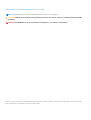 2
2
-
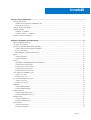 3
3
-
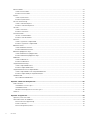 4
4
-
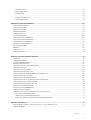 5
5
-
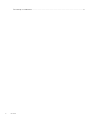 6
6
-
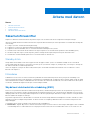 7
7
-
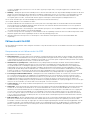 8
8
-
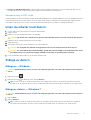 9
9
-
 10
10
-
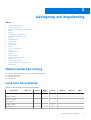 11
11
-
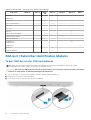 12
12
-
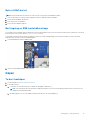 13
13
-
 14
14
-
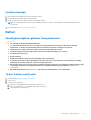 15
15
-
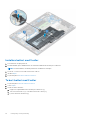 16
16
-
 17
17
-
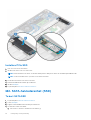 18
18
-
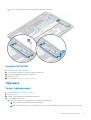 19
19
-
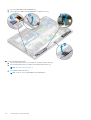 20
20
-
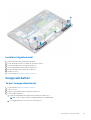 21
21
-
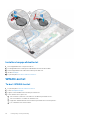 22
22
-
 23
23
-
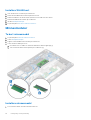 24
24
-
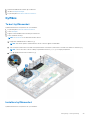 25
25
-
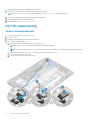 26
26
-
 27
27
-
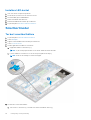 28
28
-
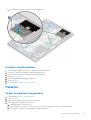 29
29
-
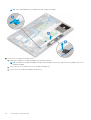 30
30
-
 31
31
-
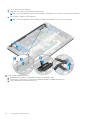 32
32
-
 33
33
-
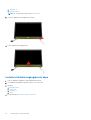 34
34
-
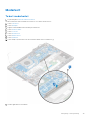 35
35
-
 36
36
-
 37
37
-
 38
38
-
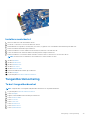 39
39
-
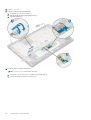 40
40
-
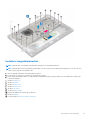 41
41
-
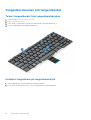 42
42
-
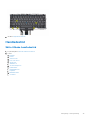 43
43
-
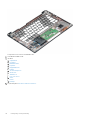 44
44
-
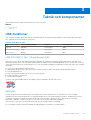 45
45
-
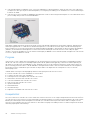 46
46
-
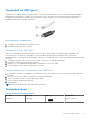 47
47
-
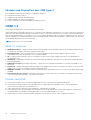 48
48
-
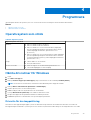 49
49
-
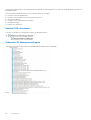 50
50
-
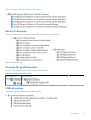 51
51
-
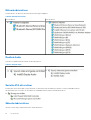 52
52
-
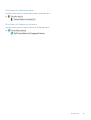 53
53
-
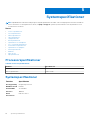 54
54
-
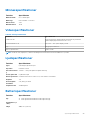 55
55
-
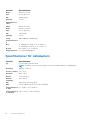 56
56
-
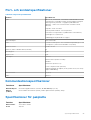 57
57
-
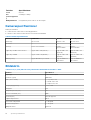 58
58
-
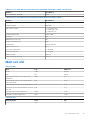 59
59
-
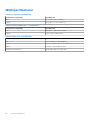 60
60
-
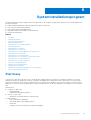 61
61
-
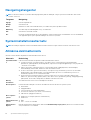 62
62
-
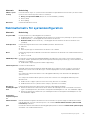 63
63
-
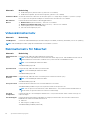 64
64
-
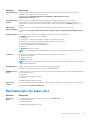 65
65
-
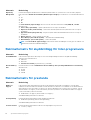 66
66
-
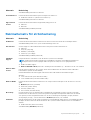 67
67
-
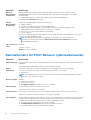 68
68
-
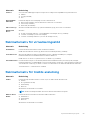 69
69
-
 70
70
-
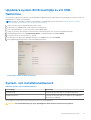 71
71
-
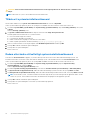 72
72
-
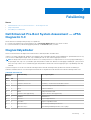 73
73
-
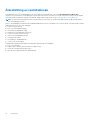 74
74
Dell Latitude 7380 Användarguide
- Kategori
- Anteckningsböcker
- Typ
- Användarguide
Relaterade papper
-
Dell Latitude 7280 Bruksanvisning
-
Dell Latitude 7490 Bruksanvisning
-
Dell Latitude 7480 Bruksanvisning
-
Dell Latitude 7290 Bruksanvisning
-
Dell Latitude 7280 Bruksanvisning
-
Dell Latitude 7480 Bruksanvisning
-
Dell Latitude 3590 Bruksanvisning
-
Dell Latitude 3300 Bruksanvisning
-
Dell Latitude 5290 2-in-1 Bruksanvisning
-
Dell Latitude E7470 Bruksanvisning